在vscode中调试flask/django应用的关键在于配置launch.json。1. 安装python扩展以获得调试支持;2. 创建launch.json文件定义调试器行为;3. flask应用使用module指定入口文件并设置flask_app和flask_debug环境变量,django应用则通过program指向manage.py脚本并启用django选项;4. 设置断点后启动调试器进行逐行调试、变量检查等操作。处理多线程或异步任务时需启用subprocess选项并确保事件循环正确启动。遇到模块找不到问题应检查pythonpath、settings.json配置以及虚拟环境激活状态。
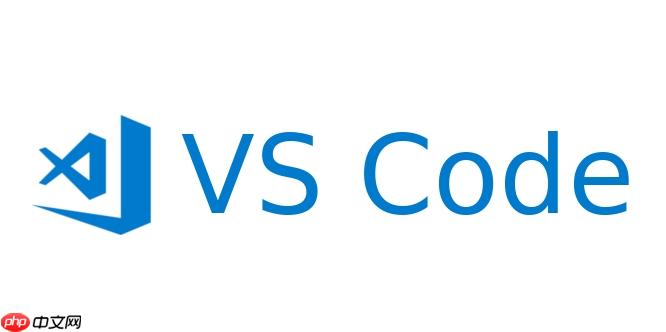
在VSCode中调试Flask/Django应用,关键在于配置正确的调试器和启动配置。这不仅能让你像剥洋葱一样逐层分析问题,还能省下无数次重启服务器的时间,简直是Web开发者的效率神器。
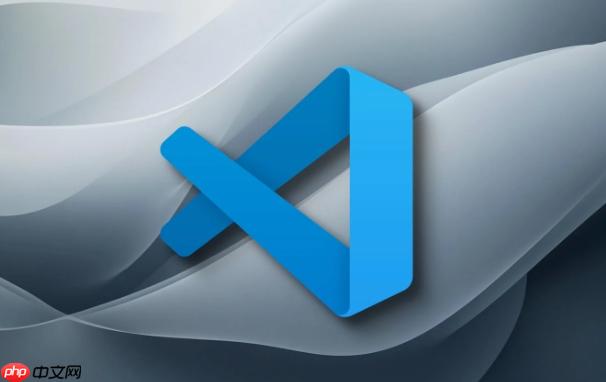
解决方案
-
安装Python扩展: 首先,确保VSCode安装了官方的Python扩展。这个扩展提供了调试、代码补全等一系列强大功能。
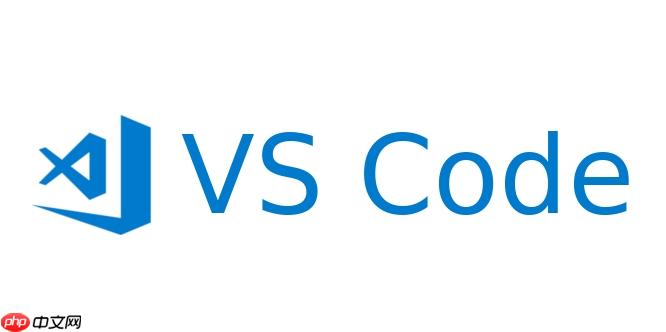
创建调试配置: 在VSCode的调试视图(Debug View)中,点击齿轮图标创建一个
launch.json文件。这个文件定义了调试器的行为。-
配置Flask调试: 对于Flask应用,一个典型的
launch.json配置可能如下: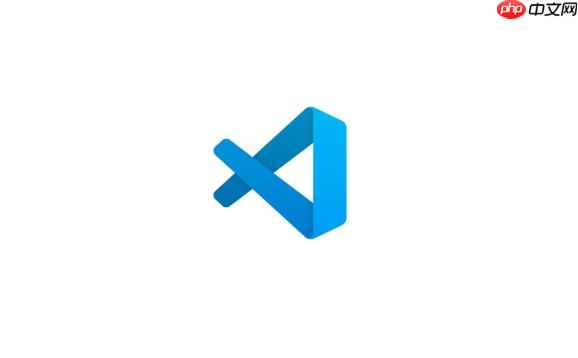
{
"version": "0.2.0",
"configurations": [
{
"name": "Python: Flask",
"type": "python",
"request": "launch",
"module": "flask",
"env": {
"FLASK_APP": "your_app.py", // 你的Flask应用入口文件
"FLASK_DEBUG": "1" // 开启调试模式
},
"args": [
"run",
"--no-debugger",
"--no-reload"
],
"justMyCode": false // 允许调试第三方库
}
]
}-
FLASK_APP指向你的Flask应用入口文件。 -
FLASK_DEBUG设置为1开启调试模式,但注意,VSCode会接管调试,所以使用--no-debugger和--no-reload避免冲突。 -
justMyCode: 设置为false允许你调试第三方库,这在排查依赖问题时非常有用。
- 配置Django调试: 对于Django应用,配置会稍有不同:
{
"version": "0.2.0",
"configurations": [
{
"name": "Python: Django",
"type": "python",
"request": "launch",
"program": "${workspaceFolder}/manage.py",
"args": [
"runserver",
"--noreload"
],
"django": true,
"justMyCode": false
}
]
}-
program指向Django的manage.py文件。 -
args包含runserver命令,--noreload是为了防止自动重载与调试器冲突。 -
django: 设置为true,启用Django特定的调试支持。
设置断点: 在你的代码中设置断点,点击行号左侧即可。
启动调试: 点击VSCode调试视图中的绿色箭头,启动调试器。
开始调试: 访问你的应用,当代码执行到断点时,调试器会暂停,你可以检查变量、单步执行代码等。
Flask调试配置中的module和Django调试配置中的program有什么区别?
module在Flask配置中用于指定要作为模块运行的Python文件,通常是你的Flask应用入口点。而program在Django配置中则直接指定了manage.py脚本的路径,因为Django是通过manage.py来管理和启动应用的。这反映了Flask和Django在项目结构和启动方式上的差异。
如何在VSCode调试中处理多线程或异步任务?
处理多线程或异步任务的调试需要一些技巧。对于多线程,VSCode通常会自动附加到新线程,但你可能需要在launch.json中设置"subProcess": true来确保所有子进程都被调试。
对于异步任务(如使用asyncio),你需要确保调试器支持异步调试。Python扩展通常可以处理简单的asyncio代码,但对于更复杂的场景,可能需要使用asyncio.run()手动启动事件循环,并在调试配置中指定入口点。
此外,可以考虑使用日志记录来辅助调试异步任务,因为断点可能会导致时间上的偏差,影响异步代码的执行。
调试过程中遇到“无法找到模块”的错误怎么办?
“无法找到模块”的错误通常是因为Python解释器没有找到你的模块或包。解决这个问题有几个常见方法:
检查
PYTHONPATH: 确保PYTHONPATH环境变量包含了你的项目根目录或包含你的模块的目录。可以在VSCode的终端中运行echo $PYTHONPATH来查看。配置
settings.json: 在VSCode的settings.json文件中,你可以设置python.pythonPath来指定Python解释器,并使用python.autoComplete.extraPaths来添加额外的搜索路径。
{
"python.pythonPath": "/path/to/your/venv/bin/python",
"python.autoComplete.extraPaths": [
"${workspaceFolder}"
]
}激活虚拟环境: 如果你使用了虚拟环境,确保它已激活。VSCode通常会自动检测并激活虚拟环境,但有时需要手动选择。
检查模块安装: 确认你的模块已经正确安装。可以使用
pip list或pip freeze来查看已安装的包。
如果以上方法都无法解决问题,尝试重启VSCode或重新加载窗口,有时可以清除缓存或解决一些奇怪的问题。






























